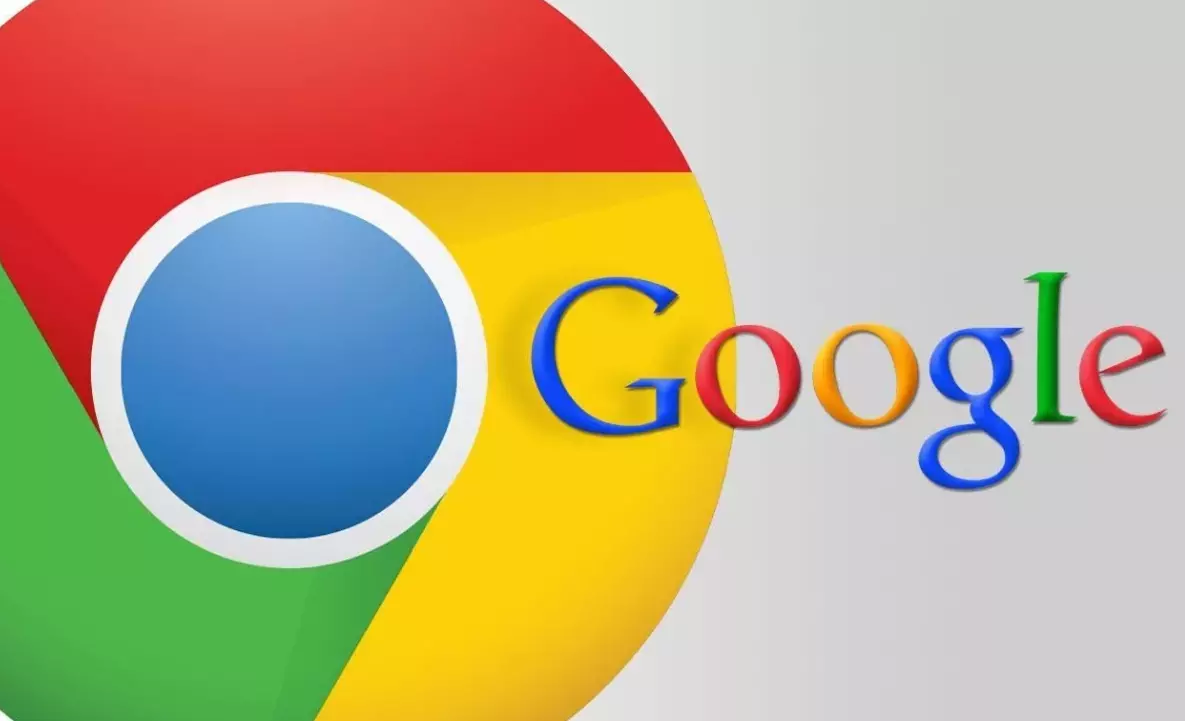Что такое защищенный поиск?
Защищенный поиск — это угонщик, замаскированный под расширение, расширение дополнительного уровня конфиденциальности и анонимности при поиске в Интернете. Всякий раз, когда вы ищете что-либо через поисковую систему по вашему выбору, расширение перенаправляет результаты через несколько веб-сайтов и в конечном итоге показывает вам результаты поиска Yahoo.
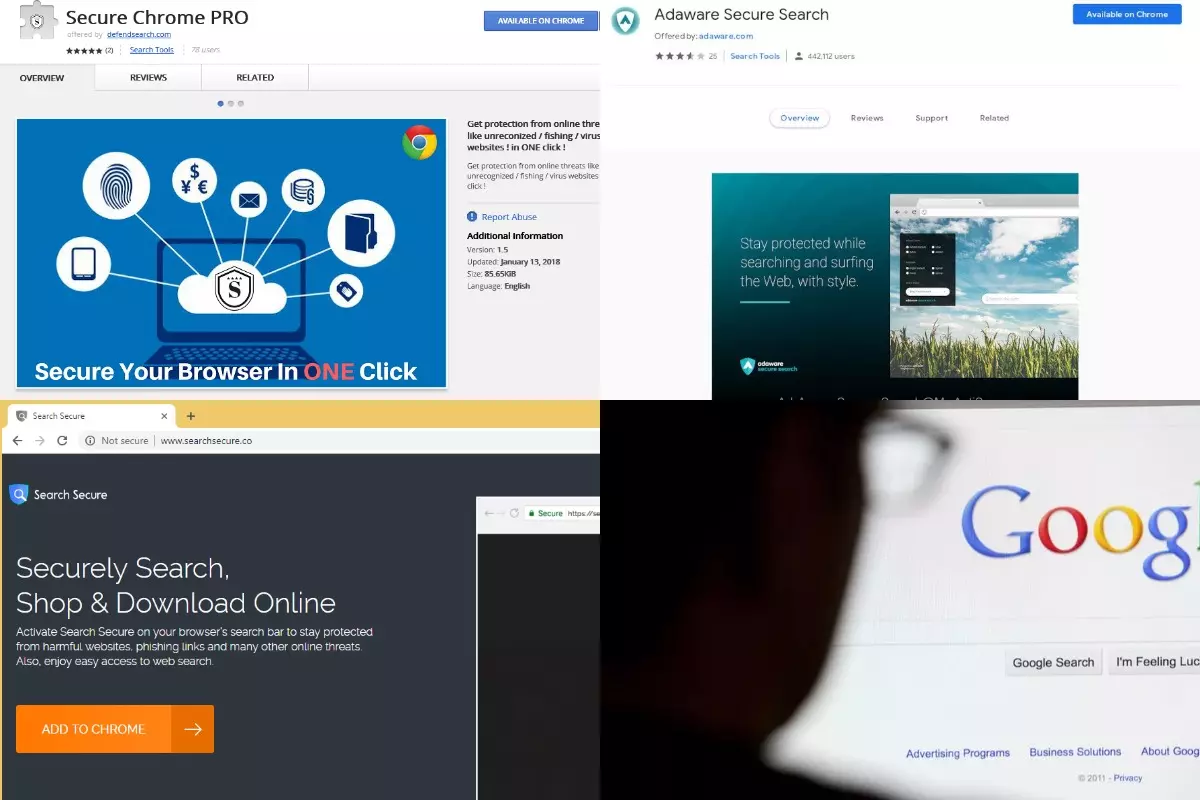
Изображение 1. Защищенный поиск — расширенное расширение для анонимности при поиске
Это значительно меняет ваш опыт работы в Интернете, поскольку ограничивает все ваши поиски, предоставление вас на ненадежных веб-сайтах и перетаскивает больше рекламы. Кроме того, это ставит под угрозу конфиденциальность, отправляя вашу информацию на различные анонимные веб-сайты. Таким образом, несмотря на то, что он рекламируется как способ получения информации о безопасности, на самом деле он делает прямо противоположное.
Почему мой браузер перенаправляется на защищенный поиск?
Многие люди страдают расширением по незнанию. Он не только присутствует вместе с внешними подключениями, которые могут загружаться, но и активно рекламируются. Достаточно одного клика по рекламному баннеру, чтобы установить защищенную панель поиска в браузере.
Как удалить защищенную панель поиска с вашего компьютера?
Расширение вашего онлайн-опыта. Давайте посмотрим, что они из себя употребляют.
Рекомендуемое решение
Чтобы расширение не влияло на ваши результаты поиска и другие действия в Интернете, рекомендуется удалять все файлы, связанные с программным обеспечением. Первое, что вам нужно сделать, это открыть меню « Пуск » и найти « Приложения и функции ». Панель поиска безопасности среди своих приложений и нажмите « Удалить ». Все программные продукты не могут влиять на их действие в Интернете.
Альтернативное решение
Кроме того, вы можете использовать инструмент для удаления. Приобретите надежный инструмент для извлечения, который самостоятельно позаботится обо всем сомнительном предполагаемом компьютере. Панель поиска обязательно будет среди вещей, которые она предлагает удалить.
Обязательно выберите надежный инструмент для предотвращения загрузки других программ, который может поставить под защиту вашей безопасности. Ищите обзоры и ознакомьтесь с описанием программного обеспечения, чтобы быть уверенным, что оно обладает всеми качествами, необходимыми для вашей онлайн-безопасности.
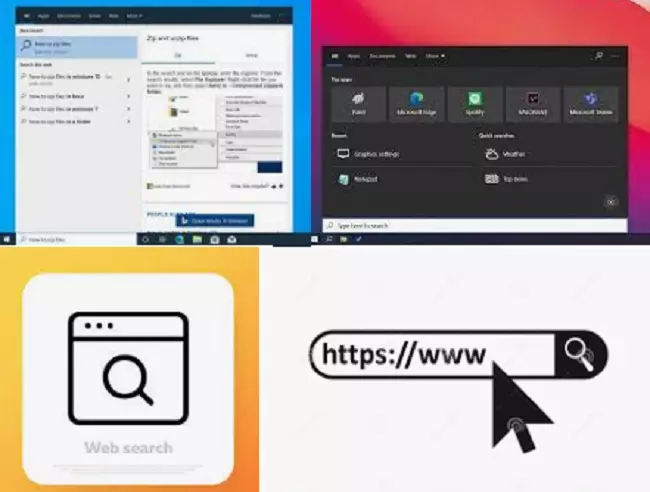
Изображение 2. Строка поиска обязательно будет среди вещей, которые она предложит удалить
Удалить защищенную панель поиска из браузеров
Чтобы увеличить это, вам также потребуется удалить расширение из вашего браузера. Процесс может варьироваться в зависимости от того, какой вы придерживаетесь, поэтому мы рассмотрим несколько из них.
Гугл Хром
Проблема с защищенным поиском в том, что он не будет среди активных расширений браузера, поэтому вам поможет удалить его вручную. Самый простой способ сделать это — установить все настройки Chrome по умолчанию. Это сотрет всех следов расширения и, вероятно, вам свободно пользоваться интернетом. Вы устанавливаете параметр «Восстановить настройки» в самом низу расширенных настроек.

Изображение 3. Защищенный поиск не отображается в списке загруженных расширений
Кроме того, вы можете вручную удалить сценарий URL-адреса и настроить прокси-сервер. В этом случае первое, что вам нужно сделать, это открывает дополнительные настройки Google Chrome. Появится « Открыть настройки прокси » в разделе «Система» меню. В открывшемся окне вы обнаружили настройку настройки LAN. Нажмите на нее и удалите все URL-адреса в разделе « Автоматическая настройка ». Последним шагом будет запрет на использование скриптов в привычных и открытых настройках в том же окне.
Какой бы метод вы ни использовали, обязательно перезапустите после этого.
Мозилла Фаерфокс
Шаги, необходимые для извлечения приложений из Mozilla, аналогичны тем, которые выполняются в Google Chrome. Если вы не можете найти панель безопасного поиска в списке ваших надстроек, настроек браузера и прокрутите страницу до конца. Там вы найдете раздел « Настройки сети ». Откройте его и удалите все URL-адреса в поле URL-адреса настройки прокси- сервера. В этом же окне отключите настройку настроек прокси для сети и нажмите ОК.
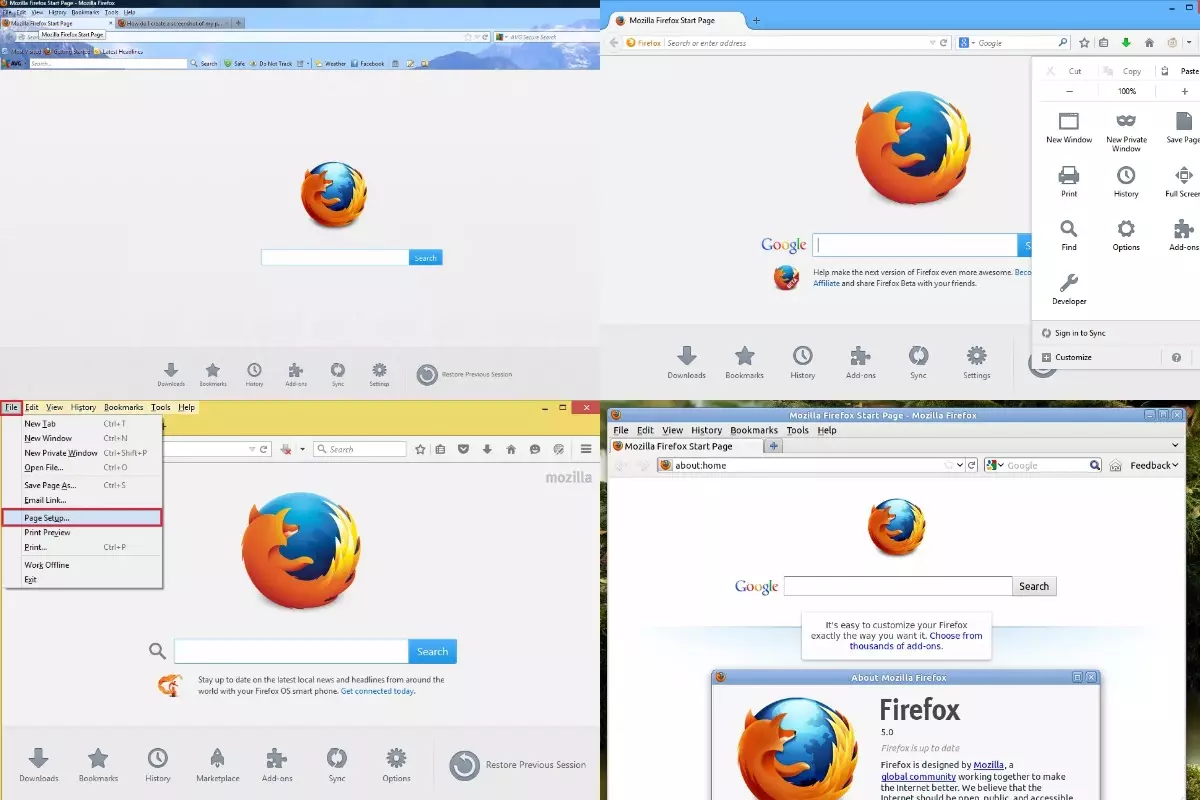
Изображение 4. Удаление расширения в Mozila аналогично удалению в Chrome
Кроме того, вы также можете просто установить настройки Mozilla Firefox по умолчанию. Для этого найдите Справка в меню браузера. Нажмите Информация об устранении неполадок в меню Справка . Затем Firefox предупредит вас, что вы рекомендуете удалить все свои надстройки и изменить значения по умолчанию. Нажмите OK, и все готово.
Перезапусти и все готово.
https://www.youtube.com/watch?v=ZTz5jU8Mq4U&ab_channel=UfoTutorials
Как избежать заражения защищенным поиском и вирусами.
Чтобы избежать заражения защищенным поиском и вирусами, соблюдение следующих рекомендаций может оказаться полезным.
- Устанавливайте антивирусное программное обеспечение: Регулярно обновляйте и используйте надежное антивирусное ПО, которое может обнаруживать и удалять вредоносные программы.
- Скачивайте программное обеспечение с официальных источников: Избегайте скачивания программ и файлов с подозрительных и неофициальных веб-сайтов.
- Обновляйте операционную систему и программное обеспечение: Регулярно обновляйте операционную систему и все установленные программы, чтобы закрыть уязвимости и защитить свою систему.
- Будьте осторожны при нажатии на ссылки и вложения в электронной почте: Не открывайте вложения и не нажимайте на ссылки в электронных сообщениях от незнакомых отправителей.
- Используйте надежный браузер: Установите браузер, имеющий встроенные функции безопасности и способный блокировать вредоносные сайты.
- Создайте резервные копии данных: Регулярно создавайте резервные копии важных данных, чтобы в случае атаки ваши файлы оставались недоступными для злоумышленников.
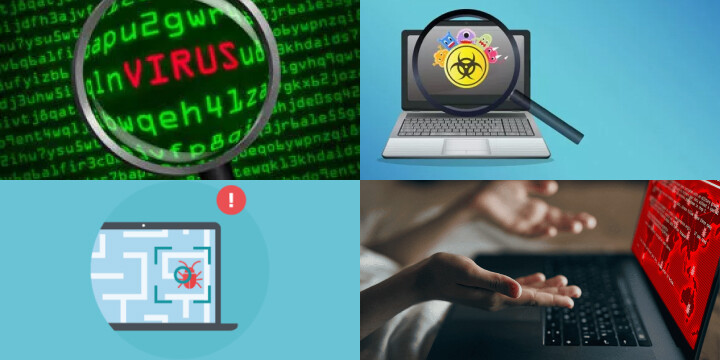
Соблюдение этих мер поможет уменьшить риск заражения компьютера вирусами и защищенным поиском.